ЕНУМ је кратки образац за набрајање, скоро у сваком програмском језику имамо набрајања, нека су унапред дефинисана, а нека су кориснички дефинисана, на пример, у ВБА Вбневлине је набрајање и можемо сами да направимо набрајање помоћу израза ЕНУМ.
ВБА набрајања (Енум)
Обично декларишемо променљиве и додељујемо им типове података. Уобичајени типови података које користимо су „Интегер, Лонг, Сингле, Доубле, Вариант и Стринг“. Али имамо још један тип података, тј. ВБА „Енум“. Сигурно размишљате шта је ово и изгледа необично, али да бисмо разјаснили све ваше сумње, представљамо овај чланак на тему „ВБА набрајања“.
Шта је ВБА Енум?
„Енум“ значи пописивање. Енум је врста променљиве баш као и наш низ или цео број или било који други тип података, али овде креирамо елемент листе користећи Екцел ВБА Енум изјаву. Набрајање значи „радњу помињања низа ствари једну по једну“.
У програму Екцел, ВБА Енум је тип који садржи набрајање константи. Набрајања креирају листу предмета и чине их у групи. На пример, врста мобилних телефона: „Редми, Самсунг, Аппле, Виво, Оппо.“
Користећи набрајања, можемо све груписати под једну вредност. Енум се може користити као променљиве у ВБА, а то је нумерички променљиви тип података ЛОНГ.

Формула ВБА Енум
Ако ништа не разумете, не брините. Полако ћете се окачити. Сада погледајте формулу ВБА Енум.
Енум ГроупНаме Члан1 = (Дуг) Члан2 = (Дуг) Члан3 = (Дуг) Члан4 = (Дуг) Члан5 = (Дуг) Крај Енум
Као што сам рекао на почетку, Енум се може користити као променљива, а то је нумерички променљиви тип података Лонг.
Примери ВБА Енум
Пре него што започнем примере Енум, показаћу вам пример „Константа“ у ВБА. Константа је такође реч која се користи за декларисање променљиве у ВБА.
Погледајте доле наведене кодове.
Шифра:
Опција Изричито Цонст Самсунг = 15000 Цонст ВИВО = 18000 Цонст Редми = 8500 Цонст Оппо = 18500 Суб Енум_Екампле1 () Енд Суб

Прогласио сам променљиве на врху модула помоћу речи Цонст.
Цонст Самсунг = 15000
Цонст ВИВО = 18000
Цонст Редми = 8500
Цонст Оппо = 18500
Сада знам да су све ове променљиве члан групе Мобиле-а. Ако желим да користим ове променљиве, рецимо „Виво“ у модулу.
Шифра:
Суб Енум_Екампле1 () В Крај Суб

Како започињем знак „в“, видим како се многе друге ствари ВБА помешају са њима, а ствари почињу словом „в“.
Овде се појављује слика ВБА „Набрајања“.
Да бисмо боље разумели, покушајмо да променимо боју позадине ћелије.
Шифра:
Суб Енум_Екампле1 () АцривеЦелл.Интериор.Цолор = РГБ Енд Суб

Као што видите у горњем коду, можемо видети све РГБ боје доступне у ВБА. Све су то константе са дивним именима.
Заправо, све ове РГБ боје део су породичног набрајања названог „ клРГБЦолор“.
Шифра:
Суб Енум_Екампле1 () АцривеЦелл.Интериор.Цолор = клрг Крај Суб

Уствари користећи ове ВБА набрајања, могу да приступим свим члановима групе овог набрајања.
Шифра:
Суб Енум_Екампле1 () АцривеЦелл.Интериор.Цолор = КслРгбЦолор. Енд Суб
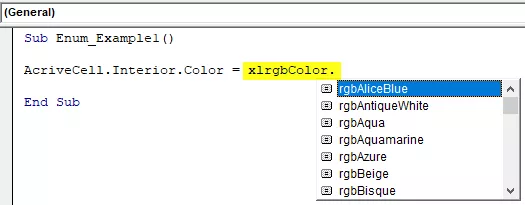
Као што видимо на горњој слици, видимо само комбинације боја, ништа друго. То је оно што је једноставан преглед „ВБА Енум“.
Ок, сада ћемо се вратити на наш оригинални пример чланова мобилне групе. Као и како смо слично видели чланове групе са РГБ бојом, променљиве можемо декларисати помоћу израза ВБА Енум.
Шифра:
Енум Мобилес Самсунг = 15000 ВИВО = 18000 Редми = 8500 Оппо = 18500 Крај Енум Суб Енум_Пример1 () Крај Суб

Now I have declared all the mobile brands under the “Mobiles” group by using “Enum” statements.
By using the group name “Mobiles,” now I can access all these brands in the module.
Code:
Enum Mobiles Samsung = 15000 VIVO = 18000 Redmi = 8500 Oppo = 18500 End Enum Sub Enum_Example1() Mob End Sub

Select the group and put a dot to see all the members of the group.

Look, we can see only the group members of the group “Mobiles,” nothing else. This is how we can use VBA Enumerations to group a list of items under one roof.
Using VBA Enumeration Variables to Store the Data
Let’s see a simple example of using declared Enum variables. Declare Enum group name as “Department” and add department’s names as the group member.
Code:
Enum Mobiles Finance = 150000 HR = 218000 Sales = 458500 Marketing = 718500 End Enum Sub Enum_Example1() End Sub

I have declared each department’s salary numbers in front of them.
Now we will store the values of these numbers to excel sheet. Before applying the code, create a table like below.

Now go back to the basic visual editor and refer the cell B2 by using the RANGE object.
Code:
Sub Enum_Example1() Range("B2").Value = End Sub

In A2 cell, we have the Finance department, and so in B2 cell, we will store the salary of this department. So first, access the group name “Department.”
Code:
Sub Enum_Example1() Range("B2").Value = Dep End Sub

Now in this group, we can see only declared department names.
Code:
Sub Enum_Example1() Range("B2").Value = Department. End Sub

Select the department named “Finance.”
Code:
Суб Енум_Екампле1 () Опсег ("Б2"). Вредност = Одељење.Финанце Крај Суб

Слично томе, за све остале ћелије одаберите одговарајућа имена одељења.
Шифра:
Суб Енум_Екампле1 () Опсег ("Б2"). Вредност = Одељење.Финансијски опсег ("Б3"). Вредност = Одељење.ХР Опсег ("Б4"). Вредност = Одељење.Маркетинг опсег ("Б5"). Вредност = Одељење .Продајни крај Суб
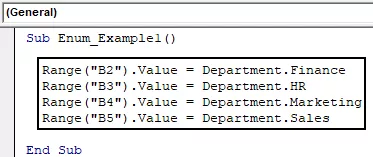
Покрените овај ВБА код, добићемо додељени износ зараде за ове одељења.

Тако можемо да користимо ВБА Енум.
Овај ВБА Енум Екцел можете преузети овде. ВБА Енум Екцел образац








